Veel, veel mensen genieten van streaming video online, voor vele verschillende redenen. Het kan echter meer van een pijn dan een genot zijn als video's er veel langer over om te laden en te bufferen dan ze doen om te spelen. Het is vooral frustrerend als video wordt voortdurend onderbroken te bufferen of te laden. Met een beetje fine-tuning, hoewel, kunt u het bekijken van streaming video's een stuk eenvoudiger. Hier is hoe.
Stappen
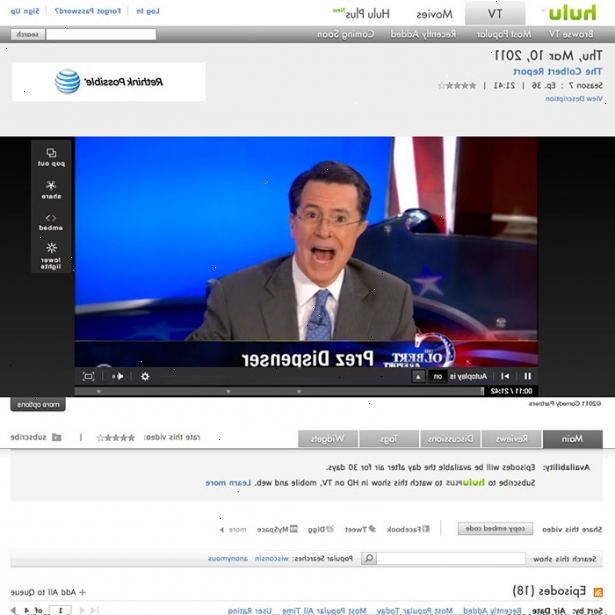
Alle platforms
- 1Download de video op uw computer. Er zijn veel programma's beschikbaar op het internet die video downloads mogelijk maken. Wanneer geladen in uw computer, omzeilt u het hele streaming proces.
- 2Minimaliseer uw netwerkbronnen. Als u video's bekijken in een externe speler, zoals QuickTime, in plaats van in uw internet browser, de browser te sluiten, terwijl je video's worden afgespeeld.
- 3Exclusief zijn. Als u op een netwerk delen van een internetverbinding, het afsluiten van de andere computers als je in staat bent.
- 4Als je kabel internet, kan uw bandbreedte worden beïnvloed door gewoonten van uw buurman. Probeer toegang tot het internet als je weet dat ze het niet gebruikt.
- 5Upgrade uw internet service met uw internet service provider (ISP). Als uw verbindingssnelheid is te traag, kan dit een belangrijk knelpunt te zijn.
- Sommige ISP zal een minimumsnelheid te garanderen, sommige niet. Kijk goed rond voordat u zich verbinden.
- Sommige ISP zal een minimumsnelheid te garanderen, sommige niet. Kijk goed rond voordat u zich verbinden.
Windows
- 1Geheugen vrij te maken. Hierdoor kan uw computer om meer video-buffer en drastisch te verminderen of zelfs te elimineren pauzes.
- Gebruik de Windows Taakbeheer. U kunt deze openen door met de Ctrl + Alt + Delete toetscombinatie of door Start -> run, typen taskman, en vervolgens op Enter. Onderzoeken welke processen op je computer staat, en het einde van de degene die je niet nodig hebt.
- Gebruik de Windows Taakbeheer. U kunt deze openen door met de Ctrl + Alt + Delete toetscombinatie of door Start -> run, typen taskman, en vervolgens op Enter. Onderzoeken welke processen op je computer staat, en het einde van de degene die je niet nodig hebt.
- 2Spybot - Zoek en vernietig (vinden op http:/ / www.safer-networking.org/en/index.html) is ook een geweldig hulpmiddel.
- Met behulp van het in de Geavanceerde modus, kunt u instellen welke programma zal worden uitgevoerd wanneer Windows wordt gestart. Verwijderen programma's waarvan u weet dat niet nodig. Hoe minder programma's die, hoe beter.
- Met behulp van het in de Geavanceerde modus, kunt u instellen welke programma zal worden uitgevoerd wanneer Windows wordt gestart. Verwijderen programma's waarvan u weet dat niet nodig. Hoe minder programma's die, hoe beter.
- 3Uitschakelen hardwareversnelling. Het uitschakelen van hardware acceleratie zal uw video afspelen applicatie om de benodigde middelen, in plaats van het gebruik van vooraf gedefinieerde instellingen van uw computer in te stellen.
- Voor Windows XP
- Klikt u op Start
- Klik op Configuratiescherm, selecteer vervolgens Weergave
- Navigeer naar het tabblad Instellingen en klik vervolgens op Geavanceerde instellingen>
- Kies het tabblad Probleem oplossen
- Sleep de schuifregelaar helemaal naar links om hardwareversnelling uit te schakelen.
- Voor windows vista
- Klikt u op Start
- Klik op Configuratiescherm, selecteer vervolgens Vormgeving en personalisatie
- Kies Personalisatie en klik vervolgens op Weergave-instellingen
- Selecteer Geavanceerde instellingen
- Ga naar het tabblad Problemen oplossen en klik op Instellingen wijzigen
- Voor Windows XP
- 4Uitschakelen video acceleratie. Dit zal middelen vrij te maken in uw mediaspeler.
- Open Windows Media Player
- Klik op het menu Extra
- Tabblad kiest u Opties en selecteer de prestaties Opties>
- Verplaats de Videoversnelling schuifregelaar Geen
Waarschuwingen
- Wees voorzichtig bij het gebruik van de task manager en Spybot om programma's af te sluiten. Als je niet weet wat een toepassing of proces doet, niet het uitgeschakeld.
